Wpływ ustawień opcji programu MS Project na sposób aktualizacji harmonogramu i wyznaczanie wskaźników
|
|
|
- Kinga Sabina Jaworska
- 8 lat temu
- Przeglądów:
Transkrypt
1 Przegląd Naukowy Inżynieria i Kształtowanie Środowiska nr 57, 2012: (Prz. Nauk. Inż. Kszt. Środ. 57, 2012) Scientific Review Engineering and Environmental Sciences No 57, 2012: (Sci. Rev. Eng. Env. Sci. 57, 2012) Mieczysław POŁOŃSKI, Aneta ZIÓŁKOWSKA Katedra Geoinżynierii SGGW w Warszawie Department of Geotechnical Engineering WULS SGGW Wpływ ustawień opcji programu MS Project na sposób aktualizacji harmonogramu i wyznaczanie wskaźników wartości wypracowanej The effect of MS Project options on schedule update and EVM indicators calculation Słowa kluczowe: opcje programu MS Project, harmonogram, aktualizacja harmonogramu, metoda EVM Key words: options for Microsoft Project, schedule, schedule update, EVM Method Wprowadzenie Ciągła presja efektywnego zarządzania projektami powoduje rozwijanie i poszukiwanie coraz bardziej zaawansowanych programów kontroli i redukcji kosztów (Mingus 2002, Majewski 2006). Jedną z takich technik jest metoda wartości wypracowanej, nazywana najczęściej w literaturze Earned Value Metod (EVM) (Webb 2003, 2008). Metoda ta to technika pomiaru efektywności działania, znana od około 50 lat. Posiada ona wiele zalet, jednak przez długi czas była ignorowana, gdyż jej implementacja w USA napotykała trudności. Uważało się, że metoda ta jest skomplikowana i kosztowna (Webb 2008). W rzeczywistości jej wskaźniki i parametry można stosunkowo łatwo obliczyć, ale pod warunkiem, że posiada się kompletne informacje wyjściowe oraz dopracowaną metodologię klasyfikacji kosztów i szacowania wartości wypracowanej. Podstawowym celem zastosowania metody EVM jest efektywne monitorowanie realizacji projektu z uwzględnieniem współzależnego zaawansowania jego stanu robót i poniesionych kosztów. Metoda EVM posiada dwie ważne zalety. Po pierwsze pozwala łączyć czasową ocenę stanu zaawansowania realizacji robót z ich zaawansowaniem finansowym na tle wartości planowanych. Po drugie, co jest chyba jeszcze ważniejsze, pozwala szacować ostateczny koszt i termin zakończenia projektu na podstawie tendencji, jakie się ujawniły w dotychczasowej Wpyw ustawień opcji programu MS Project na sposób aktualizacji
2 realizacji obiektu. Dzięki przeprowadzonym badaniom na ponad 700 dużych amerykańskich projektach stwierdzono, że przy niespełna procentowym zaawansowaniu projektu użycie metody EVM daje możliwość przewidzenia wyniku końcowego z dużą dokładnością i to niezależnie od typu monitorowanego kontraktu, programu czy usługi (Szczurowski 2008/2009). Metoda EVM posiada również swoje wady. Mimo stosunkowo prostych założeń, głównym problemem, jaki może zaistnieć, są niezbędne do pozyskania dane, konieczne do jej zastosowania. Poprawne szacowanie zaawansowania wykonania robót, szczególnie w zakresie kosztów, dostarcza niekiedy problemów metodycznych (np. w zakresie kosztów pośrednich czy rozliczenia kosztów dużej partii materiałów używanych do różnych robót). Należy pamiętać, iż cała metoda opiera się na rzetelności danych wprowadzanych do obliczeń. Do jej wad należy również możliwość krótkoterminowego manipulowania wartościami obliczanych wskaźników poprzez świadome podejmowanie niekrytycznych działań. Należy również zauważyć, że zastosowanie metody ma zazwyczaj sens tylko przy projektach trwających dłużej, na przykład powyżej roku (zakładając miesięczne lub kwartalne okresy aktualizacji), gdyż dopiero wówczas w pierwszym okresie realizacji może się ukształtować trwała tendencja, pozwalająca na wiarygodne szacowanie danych dotyczących zakończenia całego projektu. Technika wykonywania obliczeń wskaźników EVM Obliczenie wartości wskaźników EVM w kolejnych aktualizacjach można wykonać w odpowiednio przygotowanym arkuszu Excel lub też skorzystać z wbudowanych funkcji w specjalistycznym programie (np. MS Project). W pierwszym wypadku na autora obliczeń spada odpowiedzialność za właściwe przygotowanie listy zadań, wprowadzenie niezbędnych danych o kosztach i stanie zaawansowania wszystkich wymienionych zadań oraz oprogramowania funkcji wyliczających wybrane wskaźniki EVM. Również przedstawienie wyników analiz w postaci zbiorczych tabel czy wykresów będzie wymagało odrębnej pracy. Zaletą takiego rozwiązania jest pełna elastyczność prowadzonych obliczeń. W przypadku korzystania z programu MS Project istnieje możliwość skorzystania z wbudowanych funkcji i raportów graficznych zaprogramowanych specjalnie do tego celu. Wydaje się, że po takie rozwiązanie sięgną przede wszystkim ci, którzy wcześniej opracowali harmonogram sieciowy planowanego przedsięwzięcia oraz planują prowadzić kontrolę realizacji przebiegu robót, korzystając na bieżąco z tego programu. Przenoszenie danych z programu MS Project do specjalnie tworzonego arkusza Excel byłoby dodatkową pracą i źródłem ewentualnych błędów. Jednak należy w tym wypadku liczyć się z pewnymi ograniczeniami, na przy- 196 M. Połoński, A. Ziółkowska
3 kład w postaci stosunkowo małej liczby wskaźników EVM wyliczanych przez program. Ponadto bardzo istotny wpływ na uzyskane wartości wskaźników EVM w programie MS Project ma sposób przypisania kosztów do poszczególnych zadań oraz ustawienie licznej grupy opcji tego programu. Ponieważ metodyka wykonywania obliczeń w metodzie EVM jest stosunkowo dobrze opisana w literaturze, również polskiej (Czarnigowska 2008, Webb 2008, Szczurowski 2008/2009, Połoński i Komendarek 2011), więc w artykule przytoczone zostaną tylko podstawowe definicje. Pewne zamieszanie powoduje brak usystematyzowanych pojęć używanych w metodzie EVM. Zarówno w literaturze angielskojęzycznej, jak i polskiej można spotkać określenie tych samych wskaźników przy użyciu różnych nazw. Dodatkową trudność wprowadziło nazewnictwo stosowane w polskojęzycznej wersji programu MS Project. W tabeli 1 podano podstawowe definicje pojęć używanych w metodzie EVM oraz ich odpowiedniki używane w programie MS Project 2010 PL (Webb 2003, Chatfieldm i Johnson 2004, Czarnigowska 2008). Warto zauważyć, że MS Project dopuszcza zdefiniowanie przez użytkowników własnych tytułów kolumn, co umożliwia na przykład używanie równocześnie obu symboli. TABELA 1. Akronimy podstawowych wskaźników metody EVM i ich odpowiedników w programie MS Project oraz ich opis TABLE 1. Acronyms key indicators EVM methods and their counterparts in MS Project and their description EVM MS Project Opis wskaźnika BCWS BCWP BKPH BKPW Planowany koszt planowanej pracy, czyli wartość planowanego kosztu zadania uzyskiwana z planu bazowego harmonogramu Planowany koszt wykonanej pracy, czyli planowana wartość wykonanych prac wyliczana na podstawie szacowanego, procentowego zaawansowania wykonania poszczególnych zadań ACWP RKPW CV OKS SV OHR CPI WWK SPI WWH Rzeczywisty koszt wykonanej pracy, czyli realny koszt, jaki rzeczywiście został do tej pory poniesiony na wykonanie faktycznie zrealizowanych robót Różnica między wartością wypracowaną i rzeczywistymi wydatkami w badanym punkcie raportu: CV = BCWP ACWP Odchylenia od harmonogramu wyrażone w funkcji kosztów, którego wartość ujemna oznacza opóźnienie wyrażone przez kwotę niewykorzystanego budżetu: SV = BCWP BCWS Wskaźnik wykorzystania kosztów, oznaczający, jaka część kosztów została poniesiona zgodnie z planem (CPI < 1 oznacza, że koszt robót wykonanych jest większy niż planowano): CPI = BCWP/ACWP Wskaźnik wykonania harmonogramu w funkcji czasu obliczany przez wykorzystanie kosztów (mniejszy od 100% oznacza opóźnienie): SPI = BCWP/BCWS Wpyw ustawień opcji programu MS Project na sposób aktualizacji
4 Opcje programu MS Project wpływające na sposób aktualizacji harmonogramu Program MS Project posiada szereg opcji, których wybór w znaczący sposób wpływa na przebieg i sposób wykonywania obliczeń. O ile mają one mniejsze znaczenie przy tworzeniu planowanego harmonogramu i w związku z tym rzadko są modyfikowane domyślne ustawienia programu, o tyle w przypadku śledzenia przebiegu projektu i prowadzenia obliczeń związanych z aktualizacją planu bazowego właściwe ustawienia opcji mają zasadnicze znaczenie. Należy również pamiętać, że ustawienia opisywanych opcji, wpływające na sposób obliczania aktualizowanych terminów zadań w harmonogramie, będą również miały znaczenie przy obliczaniu wskaźników metody EVM. Poniżej wymieniono opcje programu MS Project 2010, których ustawienia powinno się rozważyć przed rozpoczęciem wprowadzania danych na temat przebiegu realizacji projektu. 1. W zakładce harmonogram znajduje się opcja dotycząca trybu planowania nowego zadania (rys. 1). Zadanie może zostać zaplanowane ręcznie bądź automatycznie. W pierwszym przypadku zadanie można zdefiniować i wprowadzić w dowolnym miejscu harmonogramu, wprowadzając nowe zależności bez ryzyka, że program zmieni zaplanowany czas trwania, datę rozpoczęcia lub zakończenia istniejących już zadań. W przypadku wystąpienia konfliktu w harmonogramie pasek czynności będzie obramowany linią przerywaną i za pomocą inspektora zadań program zaproponuje rozwiązanie, na przykład takie jak na rysunku 2. RYSUNEK 2 / FIGURE 2 W drugim przypadku zadanie jest planowane na podstawie współzależności, ograniczeń zadań oraz kalendarzy projektu i zasobów. RYSUNEK 1 / FIGURE M. Połoński, A. Ziółkowska
5 W każdej chwili użytkownik ma możliwość zmiany sposobu definiowania planowania zadania z ręcznego na automatyczny i odwrotnie. 2. W zakładce harmonogram znajduje się opcja dotycząca podziału czynności w trakcie wykonywania (*) (rys. 3). Aktywna opcja znajduje zastosowanie w sytuacji, kiedy należy przerwać pracę nad zadaniem albo podzielić ją tak, by część zadania rozpoczynała się później/ wcześniej, albo całe zadanie kończyło się później. RYSUNEK 3 / FIGURE 3 3. W zakładce harmonogram znajduje się opcja dotycząca obliczania kosztów przez program Project (**) (rys. 4). Aktywna opcja znajduje zastosowanie wtedy, gdy założony koszt projektu nie ulega zmianie w trakcie realizacji. W zależności od rzeczywistego procentowego zaawansowania każdego zadania program Project oblicza koszt poniesiony w danym momencie na podstawie planowanego budżetu. 4. W zakładce zaawansowane znajdują się wszystkie opcje w części dotyczącej wykonywania obliczeń (rys. 5). Pierwsze dwie opcje (oznaczone *** i ****) dotyczą zadań, które zgodnie z harmonogramem miały się rozpocząć po dacie stanu, jednak w rzeczywistości rozpoczęły się wcześniej. Kolejne dwie dotyczą czynności, które miały się rozpocząć przed datą stanu, ale w rzeczywistości rozpoczęły się później. Opcje RYSUNEK 4 / FIGURE 4 RYSUNEK 5 / FIGURE 5 Wpyw ustawień opcji programu MS Project na sposób aktualizacji
6 te są przydatne w trakcie śledzenia harmonogramu. W zależności od rzeczywistego, procentowego zaawansowania zadania pozwalają na przesunięcie zadania w czasie tak, by rzeczywiste zaawansowanie dostosować do aktualnej daty. Pozwala to pokazać, jak opóźnienia oraz przyspieszenia wpływają na strukturę harmonogramu oraz termin końcowy. Definicje wymienionych opcji można znaleźć w pomocy programu, a ich wpływ na obliczanie wskaźników EVM zostanie przedstawiony w dalszej części artykułu. W tej części artykułu zostanie opisany wpływ tych opcji na terminy aktualizowanych zadań w harmonogramie. Na początku, otwierając nowy pusty projekt, należy zdefiniować, czy nowe zadania będą planowane ręcznie czy automatycznie. Można to określić w opcjach programu w zakładce harmonogram bądź w kolumnie Tryb zadania, wybierając z menu rozwijanego. Kolejne opcje w zakładce harmonogram to Podziel zadania w trakcie wykonywania (*) oraz Koszty rzeczywiste są zawsze obliczane przez program Project (**). W trakcie tworzenia harmonogramu nie mają one większego znaczenia, natomiast podczas przeprowadzania aktualizacji wpływają na poprawność uzyskanych informacji. Odznaczenie opcji (**) jest konieczne w celu możliwości ręcznego wstawienia rzeczywistych kosztów poniesionych w chwili aktualizacji. Na rysunku 6 przedstawiono harmonogram wyjściowy do przeprowadzenia analizy ustawień opcji programu MS Project. Harmonogram składa się z dwóch czynności a i b, które łącznie trwają 15 dni roboczych. Zadania realizowane są według kalendarza standardowego przez pięć dni w tygodniu w godzinach 9:00 13:00 i 14:00 18:00. Rysunki 7 19 przedstawiają wpływ na zadania opcji Podziel zadania w trakcie wykonywania oraz sposoby obliczania terminów przy automatycznym trybie planowania zadania. Aktualizacja będzie opierała się tylko na zaawansowaniu procentowym, bez uwzględniania kosztów, dlatego ustawienie opcji Koszty rzeczywiste są zawsze obliczane przez program Project (**) nie ulega zmianie. Rysunki 7 11 przedstawiają aktualizację przy zaawansowaniu procentowym przy wyłączonej opcji Podziel zadania w trakcie wykonywania (*), natomiast rysunki przy aktywnej. Na wszystkich rysunkach górne paski oznaczają harmonogram bieżący, natomiast dolne harmonogram według planu bazowego. Aktualizację dla wszystkich przykładów przeprowadzono na koniec 3. dnia realizacji w dwóch wariantach: I rzeczywiste zaawansowanie mniejsze od planowanego (dla zadania a 20%, dla zadania b 0%), II rzeczywiste zaawansowanie większe od planowanego (dla zadania a 50%, dla zadania b 0%). Zbiorcze zestawienie analizowanych wariantów przedstawiono w tabeli 2. RYSUNEK 6. Czynności harmonogramu według planu bez wprowadzonego zaawansowania FIGURE 6. Schedule activities according to the plan without advancement 200 M. Połoński, A. Ziółkowska
7 Na rysunkach 7 i 8 widać, że wprowadzone zaawansowanie rzeczywiste, zarówno mniejsze, jak i większe, nie wpływa na terminy oraz czas trwania zadań. Harmonogram nie uległ zmianie, jedynie na bieżącym pasku zadania ciemniejszy kolor pokazuje faktyczne zaawansowanie w odniesieniu do linii postępu. Na rysunku 9 można zauważyć, że po wprowadzeniu rzeczywistego zaawansowania wyprzedzającego plan, zadanie a rozpoczyna się dwa dni robocze wcześniej niż planowano, a powiązanie relacją ZR z zadaniem b determinuje termin zakończenie harmonogramu na dwa dni wcześniej. Rysunek 10 przedstawia takie same rozwiązanie jak rysunek 8. Ustawione opcje nie powodują żadnych zmian w czasie trwania oraz w terminach zadań, pomimo że zadanie a jest opóźnione. Natomiast na rysunku 11 można zauważyć, że opóźnione zadanie a rozpoczyna się jeden dzień później (z powodu opóźnienia zrealizowana część zadania zostaje dosunięta do daty stanu), co determinuje przesunięcie zadania b oraz terminu zakończenia prac o jeden dzień roboczy później niż według planu bazowego. Reasumując, można stwierdzić, że czynności wykonywane szybciej niż planowano w trybie automatycznym, jeśli wyłączona jest opcja Podziel zadania w trakcie wykonywania (*), nie dzielą się podczas aktualizacji. Pozostają w miejscu (rys. 8) lub cofają się tak, aby RYSUNEK 7. Czynności po aktualizacji przy odznaczonej opcji Podziel zadania w trakcie wykonywania, wariant I FIGURE 7. Activities after updating without selected option Split in-progress tasks, option I RYSUNEK 8. Czynności po aktualizacji przy odznaczonej opcji Podziel zadania w trakcie wykonywania, wariant II FIGURE 8. Activities after updating without selected option Split in-progress tasks, option II RYSUNEK 9. Czynności po aktualizacji przy odznaczonej opcji Podziel zadania w trakcie wykonywania oraz zaznaczonej opcji Przenieś zakończenie wykonanych części po dacie stanu do daty stanu i dowolnym ustawieniu opcji Przenieś rozpoczęcie pozostałych części z powrotem do daty stanu, wariant II FIGURE 9. Activities after updating without selected option Split in-progress tasks and selected option Move end of completed parts after status date back to status date and any setting Move start of remaining parts back to status date, option II Wpyw ustawień opcji programu MS Project na sposób aktualizacji
8 RYSUNEK 10. Czynności po aktualizacji przy odznaczonej opcji Podziel zadania w trakcie wykonywania oraz zaznaczonej opcji Przenieś rozpoczęcie pozostałych części sprzed daty stanu do daty stanu, wariant I FIGURE 10. Activities after updating without selected option Split in-progress tasks and selected option Move start of remaining parts before status date forward to status date, option I RYSUNEK 11. Czynności po aktualizacji przy odznaczonej opcji Podziel zadania w trakcie wykonywania oraz zaznaczonej opcji Przenieś rozpoczęcie pozostałych części sprzed daty stanu do daty stanu i Przenieś zakończenie wykonanych części do daty stanu, wariant I FIGURE 11. Activities after updating without selected option Split in-progress tasks and selected options Move start of remaining parts before status date forward to status date and Move end of completed parts forward to status date, option I zaawansowanie rzeczywiste dopasowane zostało do linii postępu (rys. 9). W takich przypadkach wskazują one, że realizacja rozpoczęła się wcześniej oraz że zakończy się przed terminem wynikającym z planu bazowego. Należy zauważyć, że dla tych czynności w trakcie wprowadzania zaawansowania mogą pojawić się dwa komunikaty: dotyczący czynności początkowych w harmonogramie (rys. 12): jeśli wybrana zostanie opcja Kontynuuj, to czynność zostanie przesunięta wstecz, aby dopasować aktualne zaawansowanie do linii postępu (czyli rozpocznie się wcześniej niż data rozpoczęcia projektu), jeśli wybrana zostanie opcja Anuluj to zaawansowanie nie zostanie wprowadzone, dotyczący pozostałych czynności w harmonogramie (rys. 13): jeśli wybrana zostanie opcja pierwsza, to czynność zostanie przesunięta wstecz i może zostać podzielona, jeśli zostanie wybrana opcja druga, to zaawansowanie nie zostanie wprowadzone, natomiast po wybraniu opcji trzeciej czynność przesunie się wstecz, ale bez podziału zadania. RYSUNEK 12 / FIGURE 12 RYSUNEK 13 / FIGURE M. Połoński, A. Ziółkowska
9 W przypadku czynności realizowanych wolniej niż w planie bazowym nie występuje dzielenie zadań w trakcie wykonywania. Można jedynie zaobserwować przesunięcie czynności w prawo oraz wydłużenie terminu realizacji całego przedsięwzięcia (rys. 11). Na rysunkach 14 i 15 występuje identyczna sytuacja jak na rysunkach 7 oraz 8 jedyną zmianą jest widniejące na pasku zadania rzeczywiste zaawansowanie. Spowodowane jest to brakiem aktywnych opcji określających zasady przesuwania aktualizowanych zadań. Dla ustawień opcji przedstawionych na rysunku 16 zadanie a wyprzedzające plan rozpoczęło się dwa dni robocze wcześniej niż planowano, ale zostało przerwane w miejscu kontroli. Przez 2 dni po dacie stanu nie będą wykonywane prace, w związku z tym zadanie a oraz cały harmonogram zostaną zakończone w planowanym terminie. Na rysunku 17 harmonogram uległ takiej samej modyfikacji jak na rysunku 9. Harmonogram rozpoczął się dwa dni wcześniej i zakończy się również dwa dni przed założonym czasem, gdyż nastąpiło dosunięcie niezrealizowanej części zadania a do daty stanu. Na rysunku 18 następuje podzielenie opóźnionego zadania a w punkcie daty kontroli (z jednodniową przerwą). Ta zmiana powoduje przesunięcie terminu zakończenia zadania a oraz zadania b o jeden dzień roboczy później. Natomiast na rysunku 19 opóźnione zadanie a nie zostaje przerwane, ale rozpoczyna się o jeden dzień później w stosunku do planu bazowego. Termin zakończenia RYSUNEK 14. Czynności po aktualizacji przy zaznaczonej opcji Podziel zadania w trakcie wykonywania i braku aktywnych opcji przesuwania aktualizowanych zadań, wariant I FIGURE 14. Activities after updating with selected option Split in-progress tasks and without selected any other option, option I RYSUNEK 15. Czynności po aktualizacji przy zaznaczonej opcji Podziel zadania w trakcie wykonywania i braku aktywnych opcji przesuwania aktualizowanych zadań, wariant II FIGURE 15. Activities after updating with selected option Split in-progress tasks and without selected any other option, option II RYSUNEK 16. Czynności po aktualizacji przy zaznaczonej opcji Podziel zadania w trakcie wykonywania oraz zaznaczonej opcji Przenieś zakończenie wykonanych części po dacie stanu do daty stanu, wariant II FIGURE 16. Activities after updating with selected options Split in-progress tasks and Move end of completed parts after status date back to status date, option II Wpyw ustawień opcji programu MS Project na sposób aktualizacji
10 RYSUNEK 17. Czynności po aktualizacji przy zaznaczonej opcji Podziel zadania w trakcie wykonywania oraz zaznaczonej opcji Przenieś zakończenie wykonanych części po dacie stanu do daty stanu i Przenieś rozpoczęcie pozostałych części do daty stanu, wariant II FIGURE 17. Activities after updating with selected options Split in-progress tasks and Move end of completed parts after status date back to status date and And move start of remaining parts back to status date, option II RYSUNEK 18. Czynności po aktualizacji przy zaznaczonej opcji Podziel zadania w trakcie wykonywania oraz zaznaczonej opcji Przenieś rozpoczęcie pozostałych części sprzed daty stanu do daty stanu, wariant I FIGURE 18. Activities after updating with selected options Split in-progress tasks and Move start of remaining parts before status date forward to status date, option I RYSUNEK 19. Czynności po aktualizacji przy zaznaczonej opcji Podziel zadania w trakcie wykonywania oraz zaznaczonej opcji Przenieś rozpoczęcie pozostałych części sprzed daty stanu do daty stanu i Przenieś zakończenie wykonanych części do daty stanu, wariant I FIGURE 19. Activities after updating with selected options Split in-progress tasks and Move start of remaining parts before status date forward to status date and And move end of completed parts forward to status date, option I będzie taki, jak w przypadku z rysunku 18, czyli o jeden dzień dłużej niż w planie bazowym. Przy zaznaczonej opcji podziału zadania w trakcie wykonywania (*) czynność dzieli się w dwóch sytuacjach: jeśli zaawansowanie jest większe od planowanego i zaznaczona została opcja Przenieś zakończenie wykonanych części po dacie stanu do daty stanu ; podzielenie czynności wydłuża jej czas trwania (liczony w dniach kalendarzowych, a nie roboczych); mimo że zadanie a rozpoczyna się wcześniej niż w planie bazowym termin realizacji zostaje taki jak w planie bazowym, w przypadku czynności wykonywanej wolniej niż w planie bazowym, przy zaznaczonej opcji Przenieś rozpoczęcie pozostałych części sprzed daty stanu do daty stanu ; w tym przypadku termin realizacji zakończenia zadania zostaje opóźniony. W przypadku zastosowania trybu ręcznego planowania zadań czynności nie dzielą się, bez względu na to, czy zaznaczona jest, czy też nie opcja Podziel zadania w trakcie wykonywania (*). Zarówno dla zaawansowania większego, 204 M. Połoński, A. Ziółkowska
11 jak i mniejszego od planowanego, przy zaznaczeniu wyżej omawianych czterech opcji w różnych konfiguracjach, czynności zachowują terminy planowane. Zmianie ulega tylko zaawansowanie na pasku zadania (rys. 20). Aby w trybie ręcznym wprowadzić przesunięcie bądź podzielenie zadania, należy to wymusić w zakładce zadanie (rys. 21), co jest odzwierciedleniem opcji (***), (****), (*****) oraz (******), bądź wprowadzić zmiany ręcznie zgodnie z faktycznym stanem realizacji zadań. Przy planowaniu zadania należy zwrócić uwagę na fakt, że jeśli rozpoczęto w harmonogramie planowanie zadań ręcznie, na przykład od dnia wypadającego w kalendarzu jako wolny (np niedziela), to w tym trybie harmonogram rozpocznie się w określonym dniu. Jeśli zmienione zostaną ustawienia zadania na tryb automatyczny, to rozpoczęcie czynności zostanie przesunięte na pierwszy dzień roboczy (np. na poniedziałek). Z powyższych rysunków oraz symulacji wynika, że w trybie automatycznym, po wyborze odpowiednich opcji, program przesuwa harmonogram (i ewentualnie ostrzega w komunikatach) na podstawie rzeczywistego zaawansowania rzeczowego. Natomiast w trybie ręcznym użytkownik wszystkie zmiany musi wprowadzać sam. Jeśli jedna czynność została zmieniona, to czynności z nią powiązane nie przesuną się automatycznie. Pozostaną w tych samych terminach, w jakich zostały zaplanowane. Każda zmiana (przesunięcie) musi zostać wprowadzona indywidualnie przez użytkownika. W tabeli 2 zestawiono wszystkie analizowane konfiguracje opcji z wyszczególnieniem przesunięć harmonogramu. RYSUNEK 21 / FIGURE 21 RYSUNEK 20. Czynności po aktualizacji przy zaznaczonych opcjach Podziel zadania w trakcie wykonywania, Przenieś zakończenie wykonanych części po dacie stanu do daty stanu i Przenieś rozpoczęcie pozostałych części do daty stanu, Przenieś rozpoczęcie pozostałych części sprzed daty stanu do daty stanu i Przenieś zakończenie wykonanych części do daty stanu, wariant I, tryb planowania ręczny FIGURE 20. Activities after updating with selected options Split in-progress tasks, Move end of completed parts after status date back to status date and And move start of remaining parts back to status date, Move start of remaining parts before status date forward to status date and Move end of completed parts forward to status date, option I, manual mode planning Wpyw ustawień opcji programu MS Project na sposób aktualizacji
12 TABELA 2. Zestawienie omawianych konfiguracji opcji programu MS Project TABLE 2. List of discussed configurations of MS Project options Lp Nazwa opcji Tryb zadania: Ręczny ( R ) Automatyczny (A) Oznaczenie w tekście Podziel zadania w trakcie wykonywania * Koszty rzeczywiste są zawsze obliczane przez program Project ** Przenieś zakończenie wykonanych części po dacie stanu do daty stanu *** I przenieś rozpoczęcie pozostałych części do daty stanu **** Przenieś rozpoczęcie pozostałych części sprzed daty stanu do daty stanu I przenieś zakończenie wykonanych części do daty stanu ****** Przesunięcie rozpoczęcia (- lewo; + prawo) Przesunięcie zakończenia (- lewo; + prawo) Numer rysunku 1a 1b 1c 1d 1e 1f 1g 1h 1i 1j 1k 1l A A A A A A A A A A A R v v v v v v v v v v v v v ***** v v v v v v v v wariant I (a 20%, b 0%) wariant II (a 50%, b 0%) V opcja aktywna Przykład obliczeniowy Wpływ opcji programu MS Project na przebieg aktualizacji harmonogramu oraz wskaźniki metody EVM pokazane zostaną na przykładzie zaczerpniętym z podręcznika Alana Webba Wartość wypracowana w praktyce (2008). Analizowany harmonogram składać się będzie z 8 czynności, które będą łącznie trwały 7 dni. Planowany koszt realizacji wynosi zł. Należy zauważyć, że w metodzie EVM do obliczeń brany jest łączny koszt zadania, na który może się składać kilka typów kosztów (np. materiał, pracownik, koszt pośredni). Użytkownik może wyszczególnić oddzielnie wszystkie koszty zadania, ale ostatecznie do obliczeń przyjąć należy sumaryczny koszt. Dla przedstawionego w tabeli 3 harmonogramu przeprowadzono aktualizację na koniec trzeciego dnia realizacji. Rzeczywiste zaawansowanie procentowe oraz poniesiony koszt na dzień aktualizacji przedstawiono w tabeli M. Połoński, A. Ziółkowska
13 TABELA 3. Wyjściowy harmonogram Gantta do przeprowadzenia obliczeń wskaźników metody EVM TABLE 3. Output Gantt schedule to perform the calculation of EVM Methods Dzień Koszt Zad Zad Zad Zad Zad Zad Zad Zad TABELA 4. Aktualizacja na koniec 3. dnia realizacji TABLE 4. Update on the 3 rd day delivery Dzień Koszt Zad % Zad. 2 45% Zad. 3 10% Zad. 4 15% Zad. 5 20% Zad. 6 0 Zad. 7 0 Zad. 8 0 Na podstawie przedstawionych danych dokonano obliczeń podstawowych wskaźników i parametrów metody EVM, które zestawiono w tabeli 5. Należy podkreślić, że obliczenia wykonywane były przez autorów artykułu w arkuszu Excel. Dodatkowo należy zauważyć, że harmonogram w tej postaci nie dostarcza informacji o typie zależności między poszczególnymi czynnościami (ZR, RR, RZ, ZZ). W celu przeprowadzenia pełnej aktualizacji harmonogramu należałoby zebrać trzy rodzaje informacji: zaawansowanie rzeczowe (w przykładzie przedstawione w %), zaawansowanie finansowe, czyli rzeczywiście poniesione koszty na dzień aktualizacji, informacje dotyczące rzeczywistych terminów rozpoczęcia i zakończenia oraz czasu trwania poszczególnych zadań. W analizowanym przykładzie obliczenia wykonano na podstawie dwóch pierwszych danych. Ponieważ w przykładzie Webba brak jest informacji dotyczących tego, czy czynności rozpoczęły się w założonych terminach, czy ich rzeczywisty czas trwania był taki jak planowany oraz czy nastąpiły przerwy w realizacji, przyjęto więc, że wszystkie Wpyw ustawień opcji programu MS Project na sposób aktualizacji
14 TABELA 5. Zestawienie danych i obliczonych na ich podstawie wskaźników metody EVM TABKE 5. List of data and calculated based on them indicators EVM Methods (***) i przyjąć dowolne ustawienia opcji i przenieś rozpoczęcie pozostałych części do daty stanu oraz Przenieś zakończenie wykonanych części po dacie stanu do daty stanu (ponieważ obie nie wpływają na zmianę parametrów EVM). Przy takich ustawieniach wskaźniki EVM będą zgodne z wartościami podanymi w tabeli 4. Dobór opcji wynika z faktu, że realizacja zadania 5 jest wykonywana szybciej. Gdyby opcja (***) nie została oznaczona, to program nie uwzględniłby 3-procentowego przyspieszenia w aktualizacja dla BKPW i policzyłby koszt taki jak dla BKPH, czyli 17-procentowy. Dla czynności opóźnionych podczas wyliczaniu BKPW i BKPH w programie MS Project problem ten się nie pojawia. Na rysunku 22 przedstawiono zrzut ekranu z wyliczonymi wskaźnikami EVM przy takim ustawieniu opcji. W przypadku planowania czynności w trybie ręcznym czynności po wprowadzeniu zaawansowania nie przesuwają się. Bez względu na wybór opcji, użytkownik nie uzyska poprawnych wyni- Zadanie BAC Stan rzeczywisty Plan bazowy Odchylenia Wskaźniki Czas Koszt Wyk. % ACWP/ RKPW BCWP/ BKPW Wyk. % BCWS/ BKPH CV/ OKS SV/ OHR CPI/ WWK SPI/ WWH Zad ,053 1,00 Zad ,551 0,72 Zad. 3 2, ,208 0,25 Zad. 4 1, ,529 0,23 Zad ,571 1,20 Zad. 6 1, Zad Zad Razem ,730 0,755 zadania wykonywano w zaplanowanych terminach. Poniżej przedstawione zostaną obliczenia dla tego samego przykładu w programie MS Project. Planowane koszty zostały zadeklarowane jako łączne koszty stałe zadań. Aby przeprowadzić aktualizację przykładu, należy ustawić opcje harmonogramu w taki sposób, aby wskaźniki EVM były zgodne z podanymi w tabeli 5 oraz aby poszczególne zadania nie zostały przesunięte. Przede wszystkim należy odznaczyć opcję Koszty rzeczywiste są zawsze obliczane przez program Project (**). W automatycznym trybie tworzenia zadań dodatkowo należy odznaczyć opcję Podziel zadanie w trakcie wykonywania (ponieważ nie ma informacji o tym, czy nastąpiły przerwy w trakcie realizacji zadań). Aby wartości BCWP, BCWS oraz ACWP zgadzały się z obliczeniami w Excelu, należy także zaznaczyć w zakładce zaawansowane opcję Przenieś zakończenie wykonanych części po dacie stanu do daty stanu 208 M. Połoński, A. Ziółkowska
15 RYSUNEK 22. Harmonogram w programie MS Project z danymi do obliczeń oraz wskaźnikami EVM i ustawionymi opcjami: wyłączoną Podziel zadania w trakcie wykonywania i włączoną Przenieś zakończenie wykonanych części po dacie stanu do daty stanu i dowolnym ustawieniu opcji Przenieś rozpoczęcie pozostałych części do daty stanu oraz Przenieś rozpoczęcie pozostałych części sprzed daty stanu do daty stanu FIGURE 22. The schedule in MS Project: without selected option Split in-progress tasks, and with selected option Move end of completed parts after status date back to status date and any setting And move start of remaining parts back to status date and Move start of remaining parts before status date forward to status date ków dla tego przykładu, ponieważ nie posiada danych o rzeczywistych terminach rozpoczęcia i zakończenia zadań, by odpowiednio je przesunąć (chyba że wymusi, przesuwając zadanie ręcznie). BKPW czynności przyspieszonej zawsze będzie obliczane błędnie. Przedstawiono to na rysunku 23. Dodatkowo należy zauważyć, że dla omawianego przykładu wszystkie koszty zostały przypisane do poszczególnych zadań jako koszty stałe. Łączny planowany koszt do poniesienia w trakcie realizacji całego harmonogramu wynosi zł. Na rysunku 22 w dolnej jego części można zauważyć, że koszt rzeczywisty poniesiony w chwili aktualizacji wynosi zł, natomiast koszt zł. Dlaczego tak się dzieje? Program MS Project sumuje w kolumnie Koszt rzeczywisty koszt poniesiony w momencie aktualizacji oraz całkowity koszt planowany. Podsumowanie Rozpoznanie opisanych w artykule opcji jest potrzebne do świadomego obliczania terminów wykonania zadań podczas przeprowadzanych aktualizacji w programie MS Project. W trakcie przeprowadzania aktualizacji harmonogramu oraz podczas wyznaczania wskaźników metody EVM najważniejsze jest posiadanie kompletnych danych dotyczących postępu prac. Jeśli użytkownik posiada dane zarówno o zaawansowaniu procentowym zadań i rzeczywiście poniesionym koszcie, jak i informacje dotyczące Wpyw ustawień opcji programu MS Project na sposób aktualizacji
16 RYSUNEK 23. Harmonogram w programie MS Project z ustawionymi opcjami: wyłączoną Podziel zadania w trakcie wykonywania i włączonymi Przenieś zakończenie wykonanych części po dacie stanu do daty stanu, Przenieś rozpoczęcie pozostałych części do daty stanu i Przenieś rozpoczęcie pozostałych części sprzed daty stanu do daty stanu FIGURE 23. The schedule in MS Project: without selected option Split in-progress tasks, and with selected options Move end of completed parts after status date back to status date, Move start of remaining parts back to status date and Move start of remaining parts before status date forward to status date terminu rozpoczęcia, czasu trwania zadania oraz terminu zakończenia, to potrafi określić bardzo dokładnie stan projektu w odniesieniu do planu bazowego, zarówno prowadząc obliczenia w arkuszu Excel, jak i w programie MS Project. Dla drugiego sposobu prowadzenia obliczeń przy posiadaniu pełnych danych określenie opcji, które należy zaznaczyć, a które odznaczyć, jest o wiele łatwiejsze. Wystarczy odznaczyć Koszty rzeczywiste są zawsze obliczane przez program Project i wprowadzać aktualizację kosztów kolejno dla poszczególnych zadań. Jest to pracochłonne, lecz użytkownik będzie miał pewność, że wszystkie wskaźniki EVM wyliczane będą zgodnie z postępem prac, a wyniki analiz będą najbliższe prawdy. W przypadku jeśli użytkownik posiada tylko informacje dotyczące rzeczywiście poniesionych kosztów oraz zaawansowania, a nie zna danych na temat rzeczywistych terminów wykonania zadań, to musi zastanowić się, jakie opcje programu wybrać. W zależności od preferencji program będzie zmieniał układ poszczególnych czynności (dzielił zadania i przesuwał) oraz co za tym idzie rozkładał koszty zgodnie z wybranymi ustawieniami. Należy rozważyć, czy w konkretnej sytuacji, zależnej w głównej mierze od specyfiki realizowanego projektu, korzystne jest uaktywnienie opcji Podziel zadania w trakcie wykonywania (*), gdyż wprowadzane podczas aktualizacji przerwy mogą nie odwzorowywać faktycznego przebiegu prac na budowie (przewidywane przerwy podczas wykonywania zadań wynikają zazwyczaj z przyczyn technologicznych i uwzględnia się je już podczas planowania harmonogramu). Jeśli użytkownikowi zależy na tym, aby planowane terminy nie uległy zmianom w przypadku opóźnień zadań, to należy pozostawić termin końcowy, a skrócić czas trwania, co wiąże się z koniecznością intensyfikacji działań, żeby wykonać to samo zadanie w krótszym czasie. Inna sytuacja występuje, gdy zadania mogą się opóźnić, a założony termin może ulec zmianie. Wtedy należy w trybie automatycznym oraz zaznaczonych opcjach od (***) do (******) wprowadzać informacje o stanie zaawansowania zadań, 210 M. Połoński, A. Ziółkowska
17 a program będzie przesuwał zadania w czasie na podstawie ich rzeczywistego przebiegu. Z punktu widzenia metody EVM najwięcej uwagi wymagają czynności, które podczas aktualizacji są w trakcie wykonywania, gdyż wskaźniki wyliczane są na podstawie kosztu skumulowanego, liczonego od początku realizacji bądź poprzedniej kontroli do daty aktualizacji bieżącej. Nie ma znaczenia, czy czynność została wykonana tydzień temu czy 2 tygodnie temu, zgodnie z planem bazowym czy nie. Ważne, że wykonana została w 100% i jej koszt został uwzględniony w koszcie wykonanym do tego momentu. Ustawienia opcji programu wpływają na terminy aktualizowanych czynności, a w związku z tym również na rozkład kosztów. To od użytkownika i jego potrzeb niezwiązanych z metodą EVM zależy, jak szczegółowo będzie chciał przypisywać oraz aktualizować koszty. Aby wyznaczyć wskaźniki metody EVM, wystarczy bazować na sumarycznych kosztach zadania, bez rozpatrywania ich poszczególnych rodzajów. Oczywiście można je modyfikować w czasie (zgodnie z rzeczywistym rozkładem), jednak do wyznaczania parametrów tej metody potrzebny jest łączny koszt czynności w chwili aktualizacji. Literatura CHATFIELDM C., JOHNSON T. 2004: Microsoft Office Project 2003 krok po kroku. Wydawnictwo RM, Warszawa. CZARNIGOWSKA A. 2008: Kontrola postępu realizacji przedsięwzięcia metodą Earned Value. Problemy przygotowania i realizacji inwestycji budowlanych. Puławy. MAJEWSKI W. 2006: Zarządzanie kosztami i doradztwo finansowe w procesie budowlanym. Inżynier Budownictwa 6 7. MINGUS N. 2002: Zarządzanie projektami. Wydawnictwo Helion, Gliwice. POŁOŃSKI M., KOMENDAREK P. 2011: Bieżąca kontrola kosztów realizacji obiektu budowlanego metodą Earned Value. Metody ilościowe w badaniach ekonomicznych. T. XII/2: SZCZUROWSKI L. 2008/2009. Zarządzanie projektem programistycznym: Metoda Earned Value. Materiał wykładowy ( pwr.wroc.pl/pracownicy/szczurowski/piwz/ EV.pdf). WEBB A. 2008: Wartość wypracowana w praktyce. PROED, Warszawa. WEBB A. 2003: Using Earned Value. A Project Manager s Guide. Streszczenie Wpływ ustawień opcji programu MS Project na sposób aktualizacji harmonogramu i wyznaczanie wskaźników wartości wypracowanej. Głównym zadaniem każdego kierownika projektu jest zakończenie go z zyskiem oraz w założonym terminie. Aby to osiągnąć, należy na bieżąco śledzić koszty i terminy realizacji. Metodologią, którą można wykorzystać w celu monitorowania projektu, jest metoda EVM, a narzędziem, za pomocą którego będą uzyskiwane wyniki, na przykład program MS Project. W artykule opisano podstawowe założenia metody oraz opcje programu, które mają zasadniczy wpływ na wyznaczanie wskaźników metody EVM. Summary The effect of MS Project options on schedule update and EVM indicators calculation. The main task of each project manager is to complete the project with profits and on time. To achieve this the costs and deadlines have to be tracked on real time. Wpyw ustawień opcji programu MS Project na sposób aktualizacji
18 Methodology EVM can be used to monitor the project and MS Project can be tool by which the results will be obtained. The article describes the basic assumptions of the method and program options, which have huge impact on the determination of EVM indicators. Authors address: Mieczysław Połoński, Aneta Ziółkowska Szkoła Główna Gospodarstwa Wiejskiego Katedra Geoinżynierii ul. Nowoursynowska 159, Warszawa Poland M. Połoński, A. Ziółkowska
Opis opcji aktualizacji zadań w programie MS Project 2007
 Mieczysław Połoński SGGW w Warszawie Wydział Budownictwa i Inżynierii Środowiska mieczyslaw_polonski@sggw.pl Opis opcji aktualizacji zadań w programie MS Project 2007 Wybór opcji opisanych poniżej ma decydujący
Mieczysław Połoński SGGW w Warszawie Wydział Budownictwa i Inżynierii Środowiska mieczyslaw_polonski@sggw.pl Opis opcji aktualizacji zadań w programie MS Project 2007 Wybór opcji opisanych poniżej ma decydujący
PLANOWANIE I KONTROLA REALIZACJI OBIEKTU BUDOWLANEGO
 PLANOWANIE I KONTROLA REALIZACJI OBIEKTU BUDOWLANEGO Celem projektu jest nauka budowy harmonogramu sieciowego małego obiektu budowlanego a następnie opanowanie umiejętności śledzenia postępów w przebiegu
PLANOWANIE I KONTROLA REALIZACJI OBIEKTU BUDOWLANEGO Celem projektu jest nauka budowy harmonogramu sieciowego małego obiektu budowlanego a następnie opanowanie umiejętności śledzenia postępów w przebiegu
Projekt: Część I Część II
 Projekt: Część I Wykonanie harmonogramu realizacji budynku gospodarczego w oparciu o dane wyjściowe, oraz z uwzględnieniem następujących wytycznych: - rozpoczęcie robót powinno nastąpić 05.09.2011 - prace
Projekt: Część I Wykonanie harmonogramu realizacji budynku gospodarczego w oparciu o dane wyjściowe, oraz z uwzględnieniem następujących wytycznych: - rozpoczęcie robót powinno nastąpić 05.09.2011 - prace
Aktualizacja i śledzenie realizacji harmonogramu w programie MS Project 2013
 Organizacja, przebieg i zarządzanie inwestycją budowlaną Aktualizacja i śledzenie realizacji harmonogramu w programie MS Project 2013 dr hab. Mieczysław Połoński prof. SGGW 1 Metodyka aktualizacji harmonogramu
Organizacja, przebieg i zarządzanie inwestycją budowlaną Aktualizacja i śledzenie realizacji harmonogramu w programie MS Project 2013 dr hab. Mieczysław Połoński prof. SGGW 1 Metodyka aktualizacji harmonogramu
KONTROLA ZAAWANSOWANIA FINANSOWEGO REALIZACJI BUDYNKU BIUROWEGO METODĄ EVM W PROGRAMIE MS PROJECT
 Polski Związek Inżynierów i Techników Budownictwa Warsztaty Inżynierów Budownictwa PROBLEMY PRZYGOTOWANIA I REALIZACJI INWESTYCJI BUDOWLANYCH Puławy 19-21.10.2009 Dane bibliograficzne o artykule: http://mieczyslaw_polonski.users.sggw.pl/mppublikacje
Polski Związek Inżynierów i Techników Budownictwa Warsztaty Inżynierów Budownictwa PROBLEMY PRZYGOTOWANIA I REALIZACJI INWESTYCJI BUDOWLANYCH Puławy 19-21.10.2009 Dane bibliograficzne o artykule: http://mieczyslaw_polonski.users.sggw.pl/mppublikacje
Zarządzania Projektami Monitorowanie i kontrola
 Zarządzania Projektami Monitorowanie i kontrola TOMAS Z ŁUKASZEWS KI I N S T Y T U T I N F O R M AT Y K I W Z A R Z Ą D Z A N I U 3. Kontrola czasu w projekcie 2 Pojęcie kontroli Kontrola a ocena Kontrola
Zarządzania Projektami Monitorowanie i kontrola TOMAS Z ŁUKASZEWS KI I N S T Y T U T I N F O R M AT Y K I W Z A R Z Ą D Z A N I U 3. Kontrola czasu w projekcie 2 Pojęcie kontroli Kontrola a ocena Kontrola
Zarządzanie przedsięwzięciem informatycznym. Śledzenie projektu
 Zarządzanie przedsięwzięciem informatycznym Śledzenie projektu Plan bazowy Plan bazowy jest zapisanym planem oryginalnym projektu, jest trwałym zapisem harmonogramu i kosztów. Plan bazowy zawiera główny
Zarządzanie przedsięwzięciem informatycznym Śledzenie projektu Plan bazowy Plan bazowy jest zapisanym planem oryginalnym projektu, jest trwałym zapisem harmonogramu i kosztów. Plan bazowy zawiera główny
KONTROLA PROJEKTU METODĄ EVM
 KONTROLA PROJEKTU METODĄ EVM 1 Dane z frontu 70% projektów kończy się przekroczeniem budżetu i czasu trwania. Ponad 50% projektów ma budżet końcowy przekroczony o ponad 80%. Źródło:The Standish Group 2
KONTROLA PROJEKTU METODĄ EVM 1 Dane z frontu 70% projektów kończy się przekroczeniem budżetu i czasu trwania. Ponad 50% projektów ma budżet końcowy przekroczony o ponad 80%. Źródło:The Standish Group 2
Zarządzanie Projektami
 Zarządzanie Projektami Wykład 5 Sterowanie wykonawstwem projektu Dr Zbigniew Karwacki Katedra Badań Operacyjnych UŁ Sterowanie projektem metoda wartości uzyskanej (wypracowanej) - EV 1 Z powodu dążenia
Zarządzanie Projektami Wykład 5 Sterowanie wykonawstwem projektu Dr Zbigniew Karwacki Katedra Badań Operacyjnych UŁ Sterowanie projektem metoda wartości uzyskanej (wypracowanej) - EV 1 Z powodu dążenia
W.Stachowski Wielkości w analizie kosztowej Strona 1
 W.Stachowski Wielkości w analizie kosztowej Strona 1 BKPH Opis Pole BKPH (budżetowy koszt pracy według harmonogramu) zawiera skumulowane okresowe koszty według planu bazowego, poniesione do daty stanu
W.Stachowski Wielkości w analizie kosztowej Strona 1 BKPH Opis Pole BKPH (budżetowy koszt pracy według harmonogramu) zawiera skumulowane okresowe koszty według planu bazowego, poniesione do daty stanu
Zarządzanie Projektami Inwestycyjnymi
 Zarządzanie Projektami Inwestycyjnymi mgr Marcin Darecki (mdarecki@wz.uw.edu.pl) mgr Magdalena Marczewska (mmarczewska@wz.uw.edu.pl) TiMO (Zakład Teorii i Metod Organizacji) Wydział Zarządzania Uniwersytetu
Zarządzanie Projektami Inwestycyjnymi mgr Marcin Darecki (mdarecki@wz.uw.edu.pl) mgr Magdalena Marczewska (mmarczewska@wz.uw.edu.pl) TiMO (Zakład Teorii i Metod Organizacji) Wydział Zarządzania Uniwersytetu
Metoda Wartości Wypracowanej EVM
 Organizacja, przebieg i zarządzanie inwestycją budowlaną Metoda Wartości Wypracowanej EVM dr hab. Mieczysław Połoński prof. SGGW 1 Znaczenie kontroli kosztów robót budowlanych Najważniejsze czynniki decydujące
Organizacja, przebieg i zarządzanie inwestycją budowlaną Metoda Wartości Wypracowanej EVM dr hab. Mieczysław Połoński prof. SGGW 1 Znaczenie kontroli kosztów robót budowlanych Najważniejsze czynniki decydujące
Konfiguracja oraz rejestracja czasu pracy dla pracowników służby zdrowia
 Konfiguracja oraz rejestracja czasu pracy dla pracowników służby zdrowia (aktualizacja 21 grudnia 2012) Abstrakt W poradniku przedstawiono konfigurowanie oraz rejestrację czasu pracy w programie kadrowo-płacowym
Konfiguracja oraz rejestracja czasu pracy dla pracowników służby zdrowia (aktualizacja 21 grudnia 2012) Abstrakt W poradniku przedstawiono konfigurowanie oraz rejestrację czasu pracy w programie kadrowo-płacowym
OPROGRAMOWANIE WSPOMAGAJĄCE ZARZĄDZANIE PROJEKTAMI. PLANOWANIE ZADAŃ I HARMONOGRAMÓW. WYKRESY GANTTA
 OPROGRAMOWANIE WSPOMAGAJĄCE ZARZĄDZANIE PROJEKTAMI. PLANOWANIE ZADAŃ I HARMONOGRAMÓW. WYKRESY GANTTA Projekt to metoda na osiągnięcie celów organizacyjnych. Jest to zbiór powiązanych ze sobą, zmierzających
OPROGRAMOWANIE WSPOMAGAJĄCE ZARZĄDZANIE PROJEKTAMI. PLANOWANIE ZADAŃ I HARMONOGRAMÓW. WYKRESY GANTTA Projekt to metoda na osiągnięcie celów organizacyjnych. Jest to zbiór powiązanych ze sobą, zmierzających
Ograniczenia projektu. Zakres (co?) Czas (na kiedy?) Budżet (za ile?)
 Koszty projektowe Ograniczenia projektu Zakres (co?) Czas (na kiedy?) Budżet (za ile?) Pojęcia podstawowe Zarządzanie kosztami Szacowanie kosztów Budżetowanie kosztów Kontrola kosztów Zarządzanie kosztami
Koszty projektowe Ograniczenia projektu Zakres (co?) Czas (na kiedy?) Budżet (za ile?) Pojęcia podstawowe Zarządzanie kosztami Szacowanie kosztów Budżetowanie kosztów Kontrola kosztów Zarządzanie kosztami
Na podstawie: MS Project 2010 i MS Project Server Efektywne zarządzanie projektem i portfelem projektów, Wilczewski S.
 Wykrywanie przeciążonych zasobów Śledzenie obciążenia zasobów, Ścieżka krytyczna i jej optymalizacja, Rozwiązywanie problemów z przeciążonymi zasobami, Bilansowanie zasobów Rozkład pracy zasobów zarządzanie
Wykrywanie przeciążonych zasobów Śledzenie obciążenia zasobów, Ścieżka krytyczna i jej optymalizacja, Rozwiązywanie problemów z przeciążonymi zasobami, Bilansowanie zasobów Rozkład pracy zasobów zarządzanie
Na podstawie: MS Project 2010 i MS Project Server Efektywne zarządzanie projektem i portfelem projektów, Wilczewski S.
 Praca z planami bazowymi, Wizualizacja planów bazowych, Plany pośrednie, Wprowadzanie wartości rzeczywistych, Przedstawianie informacji o postępie prac, Analiza odchyleń. zarządzanie projektem i portfelem
Praca z planami bazowymi, Wizualizacja planów bazowych, Plany pośrednie, Wprowadzanie wartości rzeczywistych, Przedstawianie informacji o postępie prac, Analiza odchyleń. zarządzanie projektem i portfelem
Monitoring procesów z wykorzystaniem systemu ADONIS. Krok po kroku
 z wykorzystaniem systemu ADONIS Krok po kroku BOC Information Technologies Consulting Sp. z o.o. e-mail: boc@boc-pl.com Tel.: (+48 22) 628 00 15, 696 69 26 Fax: (+48 22) 621 66 88 BOC Management Office
z wykorzystaniem systemu ADONIS Krok po kroku BOC Information Technologies Consulting Sp. z o.o. e-mail: boc@boc-pl.com Tel.: (+48 22) 628 00 15, 696 69 26 Fax: (+48 22) 621 66 88 BOC Management Office
Zarządzanie Projektami Inwestycyjnymi
 Zarządzanie Projektami Inwestycyjnymi mgr Magdalena Marczewska TiMO (Zakład Teorii i Metod Organizacji) Wydział Zarządzania Uniwersytetu Warszawskiego mmarczewska@wz.uw.edu.pl Czy możemy sprawdzid czy
Zarządzanie Projektami Inwestycyjnymi mgr Magdalena Marczewska TiMO (Zakład Teorii i Metod Organizacji) Wydział Zarządzania Uniwersytetu Warszawskiego mmarczewska@wz.uw.edu.pl Czy możemy sprawdzid czy
KURSY DLA ZAWODU TECHNIK INFORMATYK
 UL. FORDOŃSKA 120, BYDGOSZCZ TEL. 52 345 3 4/5 ZESPÓŁ SZKÓŁ EKONOMICZNO-HOTELARSKICH IM. EMILII GIERCZAK W KOŁOBRZEGU KURSY DLA ZAWODU TECHNIK INFORMATYK 1) Instalacja i konfiguracja MS Project Server
UL. FORDOŃSKA 120, BYDGOSZCZ TEL. 52 345 3 4/5 ZESPÓŁ SZKÓŁ EKONOMICZNO-HOTELARSKICH IM. EMILII GIERCZAK W KOŁOBRZEGU KURSY DLA ZAWODU TECHNIK INFORMATYK 1) Instalacja i konfiguracja MS Project Server
MS Project 2010 w harmonogramowaniu - planowanie zadań, działań, operacji i przedsięwzięć
 MS Project 2010 w harmonogramowaniu - planowanie zadań, działań, operacji i przedsięwzięć Opis Czy narzędzia informatyczne są trudne w opanowaniu? My uważamy, że nie - sądzimy, że opanowanie ich obsługi
MS Project 2010 w harmonogramowaniu - planowanie zadań, działań, operacji i przedsięwzięć Opis Czy narzędzia informatyczne są trudne w opanowaniu? My uważamy, że nie - sądzimy, że opanowanie ich obsługi
Konfiguracja oraz rejestracja indywidualnego czasu pracy
 Konfiguracja oraz rejestracja indywidualnego czasu pracy (aktualizacja 23 maja 2012) Abstrakt W poradniku przedstawiono zasady konfigurowania oraz rejestracji indywidualnego czasu pracy dla pracowników
Konfiguracja oraz rejestracja indywidualnego czasu pracy (aktualizacja 23 maja 2012) Abstrakt W poradniku przedstawiono zasady konfigurowania oraz rejestracji indywidualnego czasu pracy dla pracowników
Zarządzanie projektem informatycznym laboratorium
 Zarządzanie projektem informatycznym laboratorium Wprowadzenie do programu MS Project Cel zajęć Celem laboratorium jest zapoznanie się z interfejsem i konstrukcja programu MS Project, zapoznanie z dostępnymi
Zarządzanie projektem informatycznym laboratorium Wprowadzenie do programu MS Project Cel zajęć Celem laboratorium jest zapoznanie się z interfejsem i konstrukcja programu MS Project, zapoznanie z dostępnymi
Rysunek 8. Rysunek 9.
 Ad 2. Dodatek Excel Add-Ins for Operations Management/Industral Engineering został opracowany przez Paul A. Jensen na uniwersytecie w Teksasie. Dodatek można pobrać ze strony http://www.ormm.net. Po rozpakowaniu
Ad 2. Dodatek Excel Add-Ins for Operations Management/Industral Engineering został opracowany przez Paul A. Jensen na uniwersytecie w Teksasie. Dodatek można pobrać ze strony http://www.ormm.net. Po rozpakowaniu
Lokalizacja buforów czasu w metodzie łańcucha krytycznego w harmonogramach robót budowlanych (cz. II) praktyczne zastosowanie
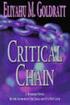 Lokalizacja buforów czasu w metodzie łańcucha krytycznego w harmonogramach robót budowlanych (cz. II) praktyczne zastosowanie Dr hab. inż. Mieczysław Połoński, mgr inż. Kamil Pruszyński, Szkoła Główna
Lokalizacja buforów czasu w metodzie łańcucha krytycznego w harmonogramach robót budowlanych (cz. II) praktyczne zastosowanie Dr hab. inż. Mieczysław Połoński, mgr inż. Kamil Pruszyński, Szkoła Główna
Rys Wykres kosztów skrócenia pojedynczej czynności. k 2. Δk 2. k 1 pp. Δk 1 T M T B T A
 Ostatnim elementem przykładu jest określenie związku pomiędzy czasem trwania robót na planowanym obiekcie a kosztem jego wykonania. Związek ten określa wzrost kosztów wykonania realizacji całego przedsięwzięcia
Ostatnim elementem przykładu jest określenie związku pomiędzy czasem trwania robót na planowanym obiekcie a kosztem jego wykonania. Związek ten określa wzrost kosztów wykonania realizacji całego przedsięwzięcia
Dopasowywanie czasu dla poszczególnych zasobów
 Dopasowywanie czasu dla poszczególnych zasobów Narzędzia Zmień czas pracy W polu dla kalendarza wybieramy zasób dla którego chcemy zmienić czas pracy, np. wpisać urlop albo zmienić godziny pracy itp. Dalej
Dopasowywanie czasu dla poszczególnych zasobów Narzędzia Zmień czas pracy W polu dla kalendarza wybieramy zasób dla którego chcemy zmienić czas pracy, np. wpisać urlop albo zmienić godziny pracy itp. Dalej
R o g e r A c c e s s C o n t r o l S y s t e m 5. Nota aplikacyjna nr 016 Wersja dokumentu: Rev. A. obecności w VISO
 R o g e r A c c e s s C o n t r o l S y s t e m 5 Nota aplikacyjna nr 016 Wersja dokumentu: Rev. A Rejestracja i monitorowanie obecności w VISO Uwaga: Niniejszy dokument dotyczy RACS v5.5 (VISO 1.5.2 lub
R o g e r A c c e s s C o n t r o l S y s t e m 5 Nota aplikacyjna nr 016 Wersja dokumentu: Rev. A Rejestracja i monitorowanie obecności w VISO Uwaga: Niniejszy dokument dotyczy RACS v5.5 (VISO 1.5.2 lub
WYZNACZANIE WARTOŚCI WYPRACOWANEJ W INWESTYCJACH REALIZOWANYCH PRZEZ PODWYKONAWCÓW
 CZASOPISMO INŻYNIERII LĄDOWEJ, ŚRODOWISKA I ARCHITEKTURY JOURNAL OF CIVIL ENGINEERING, ENVIRONMENT AND ARCHITECTURE JCEEA, t. XXXIII, z. 63 (1/I/16), styczeń-marzec 2016, s. 205-212 Anna STARCZYK 1 Tadeusz
CZASOPISMO INŻYNIERII LĄDOWEJ, ŚRODOWISKA I ARCHITEKTURY JOURNAL OF CIVIL ENGINEERING, ENVIRONMENT AND ARCHITECTURE JCEEA, t. XXXIII, z. 63 (1/I/16), styczeń-marzec 2016, s. 205-212 Anna STARCZYK 1 Tadeusz
Zapewnij sukces swym projektom
 Zapewnij sukces swym projektom HumanWork PROJECT to aplikacja dla zespołów projektowych, które chcą poprawić swą komunikację, uprościć procesy podejmowania decyzji oraz kończyć projekty na czas i zgodnie
Zapewnij sukces swym projektom HumanWork PROJECT to aplikacja dla zespołów projektowych, które chcą poprawić swą komunikację, uprościć procesy podejmowania decyzji oraz kończyć projekty na czas i zgodnie
dr Marek Zborowski
 dr Marek Zborowski mzborowski@wz.uw.edu.pl Informacje ogólne o kalendarzach, Tworzenie i modyfikacja kalendarzy, Kalendarz projektu, Kalendarz zasobu, Kalendarz zadania, Opcje kalendarza. zarządzanie projektem
dr Marek Zborowski mzborowski@wz.uw.edu.pl Informacje ogólne o kalendarzach, Tworzenie i modyfikacja kalendarzy, Kalendarz projektu, Kalendarz zasobu, Kalendarz zadania, Opcje kalendarza. zarządzanie projektem
PROGNOZOWANIE CZASU ZAKOŃCZENIA INWESTYCJI NA PODSTAWIE JEJ BIEŻĄCEGO ZAAWANSOWANIA
 METODY ILOŚCIOWE W BADANIACH EKONOMICZNYCH Tom XIII/3, 2012, str. 169 179 PROGNOZOWANIE CZASU ZAKOŃCZENIA INWESTYCJI NA PODSTAWIE JEJ BIEŻĄCEGO ZAAWANSOWANIA Mieczysław Połoński Katedra Geoinżynierii Szkoła
METODY ILOŚCIOWE W BADANIACH EKONOMICZNYCH Tom XIII/3, 2012, str. 169 179 PROGNOZOWANIE CZASU ZAKOŃCZENIA INWESTYCJI NA PODSTAWIE JEJ BIEŻĄCEGO ZAAWANSOWANIA Mieczysław Połoński Katedra Geoinżynierii Szkoła
Zarządzanie projektem informatycznym laboratorium
 Zarządzanie projektem informatycznym laboratorium Śledzenie postępów prac w projekcie Cel zajęć Celem laboratorium jest zapoznanie się ze śledzeniem postępów prac w projekcie. A także poznanie możliwości
Zarządzanie projektem informatycznym laboratorium Śledzenie postępów prac w projekcie Cel zajęć Celem laboratorium jest zapoznanie się ze śledzeniem postępów prac w projekcie. A także poznanie możliwości
Kontrola kosztowo-czasowa postępu robót budowlanych metodą wartości wypracowanej z wykorzystaniem programu MS Project
 mgr inż. Hubert Anysz, mgr inż. Jacek Zawistowski Kontrola kosztowo-czasowa postępu robót budowlanych metodą wartości wypracowanej z wykorzystaniem programu MS Project 1. Wstęp 73 2. Teoretyczne podstawy
mgr inż. Hubert Anysz, mgr inż. Jacek Zawistowski Kontrola kosztowo-czasowa postępu robót budowlanych metodą wartości wypracowanej z wykorzystaniem programu MS Project 1. Wstęp 73 2. Teoretyczne podstawy
Instrukcja sporz dzania Harmonogramu Realizacji Projektu dla przedsi wzi w ramach projektów dofinansowywanych ze
 Instrukcja sporządzania Harmonogramu Realizacji Projektu dla przedsięwzięć w ramach projektów dofinansowywanych ze środków Programu Operacyjnego Infrastruktura i Środowisko Priorytetowa IV I. W zależności
Instrukcja sporządzania Harmonogramu Realizacji Projektu dla przedsięwzięć w ramach projektów dofinansowywanych ze środków Programu Operacyjnego Infrastruktura i Środowisko Priorytetowa IV I. W zależności
Dodatek Solver Teoria Dodatek Solver jest częścią zestawu poleceń czasami zwaną narzędziami analizy typu co-jśli (analiza typu co, jeśli?
 Dodatek Solver Teoria Dodatek Solver jest częścią zestawu poleceń czasami zwaną narzędziami analizy typu co-jśli (analiza typu co, jeśli? : Proces zmieniania wartości w komórkach w celu sprawdzenia, jak
Dodatek Solver Teoria Dodatek Solver jest częścią zestawu poleceń czasami zwaną narzędziami analizy typu co-jśli (analiza typu co, jeśli? : Proces zmieniania wartości w komórkach w celu sprawdzenia, jak
INSTRUKCJA OBSŁUGI. Przekaźnik czasowy ETM ELEKTROTECH Dzierżoniów. 1. Zastosowanie
 INSTRUKCJA OBSŁUGI 1. Zastosowanie Przekaźnik czasowy ETM jest zadajnikiem czasowym przystosowanym jest do współpracy z prostownikami galwanizerskimi. Pozwala on załączyć prostownik w stan pracy na zadany
INSTRUKCJA OBSŁUGI 1. Zastosowanie Przekaźnik czasowy ETM jest zadajnikiem czasowym przystosowanym jest do współpracy z prostownikami galwanizerskimi. Pozwala on załączyć prostownik w stan pracy na zadany
INSTRUKCJA SKŁADANIA SPRAWOZDANIA W SYSTEMIE WITKAC.PL
 INSTRUKCJA SKŁADANIA SPRAWOZDANIA W SYSTEMIE WITKAC.PL Spis treści I. Dodawanie sprawozdań... 3 II. Wypełnianie sprawozdania... 4 III. Składanie sprawozdania... 9 V. Weryfikacja... 13 I. Dodawanie sprawozdań
INSTRUKCJA SKŁADANIA SPRAWOZDANIA W SYSTEMIE WITKAC.PL Spis treści I. Dodawanie sprawozdań... 3 II. Wypełnianie sprawozdania... 4 III. Składanie sprawozdania... 9 V. Weryfikacja... 13 I. Dodawanie sprawozdań
Instrukcja budowy Harmonogramu Bazowego, Harmonogramu Operacyjnego i Harmonogramu Zamawiającego. opracowanie własne AQUANET S.A.
 Instrukcja budowy Harmonogramu Bazowego, Harmonogramu Operacyjnego i Harmonogramu Zamawiającego. opracowanie własne AQUANET S.A. Wrzesień, 2017 1 SPIS TREŚCI I. Zakres opracowania... 3 II. Wprowadzenie...
Instrukcja budowy Harmonogramu Bazowego, Harmonogramu Operacyjnego i Harmonogramu Zamawiającego. opracowanie własne AQUANET S.A. Wrzesień, 2017 1 SPIS TREŚCI I. Zakres opracowania... 3 II. Wprowadzenie...
ĆWICZENIE Calowanie pokoju gościnnego Ent-teach Rozdział 6 Zarządzanie Projektem
 ĆWICZENIE Calowanie pokoju gościnnego Ent-teach Rozdział 6 Zarządzanie Projektem Opis ćwiczenia Ty i trójka Twoich przyjaciół decydujecie się przemalować Wasz salon. Aby zrealizować ten projekt, musicie
ĆWICZENIE Calowanie pokoju gościnnego Ent-teach Rozdział 6 Zarządzanie Projektem Opis ćwiczenia Ty i trójka Twoich przyjaciół decydujecie się przemalować Wasz salon. Aby zrealizować ten projekt, musicie
ECDL/ICDL Zarządzanie projektami Moduł S5 Sylabus - wersja 1.0
 ECDL/ICDL Zarządzanie projektami Moduł S5 Sylabus - wersja 1.0 Przeznaczenie Sylabusa Dokument ten zawiera szczegółowy Sylabus dla modułu ECDL/ICDL Zarządzanie projektami. Sylabus opisuje zakres wiedzy
ECDL/ICDL Zarządzanie projektami Moduł S5 Sylabus - wersja 1.0 Przeznaczenie Sylabusa Dokument ten zawiera szczegółowy Sylabus dla modułu ECDL/ICDL Zarządzanie projektami. Sylabus opisuje zakres wiedzy
1. Opis okna podstawowego programu TPrezenter.
 OPIS PROGRAMU TPREZENTER. Program TPrezenter przeznaczony jest do pełnej graficznej prezentacji danych bieżących lub archiwalnych dla systemów serii AL154. Umożliwia wygodną i dokładną analizę na monitorze
OPIS PROGRAMU TPREZENTER. Program TPrezenter przeznaczony jest do pełnej graficznej prezentacji danych bieżących lub archiwalnych dla systemów serii AL154. Umożliwia wygodną i dokładną analizę na monitorze
etrader Pekao Podręcznik użytkownika Strumieniowanie Excel
 etrader Pekao Podręcznik użytkownika Strumieniowanie Excel Spis treści 1. Opis okna... 3 2. Otwieranie okna... 3 3. Zawartość okna... 4 3.1. Definiowanie listy instrumentów... 4 3.2. Modyfikacja lub usunięcie
etrader Pekao Podręcznik użytkownika Strumieniowanie Excel Spis treści 1. Opis okna... 3 2. Otwieranie okna... 3 3. Zawartość okna... 4 3.1. Definiowanie listy instrumentów... 4 3.2. Modyfikacja lub usunięcie
WPŁYW TYPU ROZKŁADU CZASU TRWANIA CZYNNOŚCI NA WYNIKI ANALIZY RYZYKA W PLANOWANIU REALIZACJI PRZEDSIĘWZIĘĆ
 Dane bibliograficzne o artykule: http://mieczyslaw_polonski.users.sggw.pl/mppublikacje mgr inż. Wojciech Bogusz dr hab. inż. Mieczysław Połoński, prof. SGGW mgr inż. Kamil Pruszyński Szkoła Główna Gospodarstwa
Dane bibliograficzne o artykule: http://mieczyslaw_polonski.users.sggw.pl/mppublikacje mgr inż. Wojciech Bogusz dr hab. inż. Mieczysław Połoński, prof. SGGW mgr inż. Kamil Pruszyński Szkoła Główna Gospodarstwa
Instalacja programu Generator Analiz Menedżerskich dla biznesplanów
 Instalacja programu Generator Analiz Menedżerskich dla biznesplanów INNOWA Sp. z o.o. ul. STAROWIŚLNA 68/10 31-035 Kraków www.innowa.pl e-mail: generator@innowa.pl Strona 1 Program instaluje się samoczynnie
Instalacja programu Generator Analiz Menedżerskich dla biznesplanów INNOWA Sp. z o.o. ul. STAROWIŚLNA 68/10 31-035 Kraków www.innowa.pl e-mail: generator@innowa.pl Strona 1 Program instaluje się samoczynnie
Koszty dodatkowe w projekcie, administracja i rozliczanie.
 Koszty dodatkowe w projekcie, administracja i rozliczanie. Prowadzenie dużych projektów produkcyjno-montażowych w firmie nie zawsze związane jest tylko z kosztami realizacji produkcji tj. kosztami materiałów,
Koszty dodatkowe w projekcie, administracja i rozliczanie. Prowadzenie dużych projektów produkcyjno-montażowych w firmie nie zawsze związane jest tylko z kosztami realizacji produkcji tj. kosztami materiałów,
Podręcznik Użytkownika 360 Księgowość Projekty i centra kosztów
 Podręcznik Użytkownika Projekty i centra kosztów Projekty i centra kosztów mogą być wykorzystane do szczegółowych analiz dochodów i wydatków. Aby móc wprowadzić transakcje do projektów i centrów kosztów
Podręcznik Użytkownika Projekty i centra kosztów Projekty i centra kosztów mogą być wykorzystane do szczegółowych analiz dochodów i wydatków. Aby móc wprowadzić transakcje do projektów i centrów kosztów
S P I S T R E Ś C I. Instrukcja obsługi
 S P I S T R E Ś C I Instrukcja obsługi 1. Podstawowe informacje o programie.................................................................................... 2 2. Instalacja programu.....................................................................................................
S P I S T R E Ś C I Instrukcja obsługi 1. Podstawowe informacje o programie.................................................................................... 2 2. Instalacja programu.....................................................................................................
Microsoft Project 2016 : krok po kroku / Carl Chatfield, Timothy Johnson. Warszawa, Spis treści
 Microsoft Project 2016 : krok po kroku / Carl Chatfield, Timothy Johnson. Warszawa, 2016 Spis treści Wstęp xi Część 1 Wprowadzenie do programu Microsoft Project 1 Program Project, zarządzanie projektami
Microsoft Project 2016 : krok po kroku / Carl Chatfield, Timothy Johnson. Warszawa, 2016 Spis treści Wstęp xi Część 1 Wprowadzenie do programu Microsoft Project 1 Program Project, zarządzanie projektami
Spis treści. Lekcja 1: Podstawy projektu 1. Lekcja 2: Określanie zasobów 28. Umiejętności do zdobycia w tej lekcji 28
 Spis treści Lekcja 1: Podstawy projektu 1 Umiejętności do zdobycia w tej lekcji 1 Elementy programu 2 Rozpoczynanie pracy w programie Microsoft Project 3 Tworzenie planu projektu 5 Otwieranie nowego planu
Spis treści Lekcja 1: Podstawy projektu 1 Umiejętności do zdobycia w tej lekcji 1 Elementy programu 2 Rozpoczynanie pracy w programie Microsoft Project 3 Tworzenie planu projektu 5 Otwieranie nowego planu
Kopiowanie danych rzeczywistych do planu
 Kopiowanie danych rzeczywistych do planu Dział Ekonomiczny PW Warszawa, maj 2016 r. 1 Spis treści: 1. Wstęp 03 2. Procedura 04 3. Kopiowanie na MPK 07 4. Kopiowanie na zleceniach CO 31 5. Kopiowanie na
Kopiowanie danych rzeczywistych do planu Dział Ekonomiczny PW Warszawa, maj 2016 r. 1 Spis treści: 1. Wstęp 03 2. Procedura 04 3. Kopiowanie na MPK 07 4. Kopiowanie na zleceniach CO 31 5. Kopiowanie na
Kadry Optivum, Płace Optivum
 Kadry Optivum, Płace Optivum Jak rejestrować i rozliczać czas pracy na podstawie grafików? Programy Kadry Optivum oraz Płace Optivum umożliwiają rejestrowanie i rozliczanie czasu pracy za pomocą grafików
Kadry Optivum, Płace Optivum Jak rejestrować i rozliczać czas pracy na podstawie grafików? Programy Kadry Optivum oraz Płace Optivum umożliwiają rejestrowanie i rozliczanie czasu pracy za pomocą grafików
Informacje o wybranych funkcjach systemu klasy ERP Zarządzanie produkcją
 iscala Informacje o wybranych funkcjach systemu klasy ERP Zarządzanie produkcją Opracował: Grzegorz Kawaler SCALA Certified Consultant III. Zarządzanie produkcją 1. Umieszczanie w bazie informacji o dostawcach
iscala Informacje o wybranych funkcjach systemu klasy ERP Zarządzanie produkcją Opracował: Grzegorz Kawaler SCALA Certified Consultant III. Zarządzanie produkcją 1. Umieszczanie w bazie informacji o dostawcach
Analizy sprzedażowe w Excelu tabele i wykresy przestawne
 Analizy sprzedażowe w Excelu Spis treści Zasady poprawnego przygotowania listy źródłowej dla raportu przestawnego... 2 Tabele przestawne... 3 Tworzenie przykładowej tabeli przestawnej... 3 Analiza sprzedaży
Analizy sprzedażowe w Excelu Spis treści Zasady poprawnego przygotowania listy źródłowej dla raportu przestawnego... 2 Tabele przestawne... 3 Tworzenie przykładowej tabeli przestawnej... 3 Analiza sprzedaży
Wstawianie nowej strony
 Wstawianie nowej strony W obszernych dokumentach będziemy spotykali się z potrzebą dzielenia dokumentu na części. Czynność tę wykorzystujemy np.. do rozpoczęcia pisania nowego rozdziału na kolejnej stronie.
Wstawianie nowej strony W obszernych dokumentach będziemy spotykali się z potrzebą dzielenia dokumentu na części. Czynność tę wykorzystujemy np.. do rozpoczęcia pisania nowego rozdziału na kolejnej stronie.
STOSOWANIE ROZSZERZONYCH TYPÓW RELACJI W HARMONOGRAMACH PRZEDSIĘWZIĘĆ BUDOWLANYCH
 Polski Związek Inżynierów i Techników Budownictwa Warsztaty Inżynierów Budownictwa PROBLEMY PRZYGOTOWANIA I REALIZACJI INWESTYCJI BUDOWLANYCH Puławy 22-24.10.2008 STOSOWANIE ROZSZERZONYCH TYPÓW RELACJI
Polski Związek Inżynierów i Techników Budownictwa Warsztaty Inżynierów Budownictwa PROBLEMY PRZYGOTOWANIA I REALIZACJI INWESTYCJI BUDOWLANYCH Puławy 22-24.10.2008 STOSOWANIE ROZSZERZONYCH TYPÓW RELACJI
Zarządzanie statusami w PDC v.4.3.
 Zarządzanie statusami w PDC v.4.3. Jeżeli mówimy o nowościach, które zostały zdefiniowane w nowej wersji programu Plan-de-CAMpagne wersji 4.3, trudno nie poruszyć tematu dotyczącego procesu zarządzania
Zarządzanie statusami w PDC v.4.3. Jeżeli mówimy o nowościach, które zostały zdefiniowane w nowej wersji programu Plan-de-CAMpagne wersji 4.3, trudno nie poruszyć tematu dotyczącego procesu zarządzania
Zamówienia algorytmiczne
 Zamówienia algorytmiczne Strona 1 z 13 Spis treści 1. Działanie zamówień algorytmicznych... 3 2. Konfiguracja... 3 2.2 Włączenie zamówień algorytmicznych poprzez wybór typu zamówienia... 3 2.3 Włączenie
Zamówienia algorytmiczne Strona 1 z 13 Spis treści 1. Działanie zamówień algorytmicznych... 3 2. Konfiguracja... 3 2.2 Włączenie zamówień algorytmicznych poprzez wybór typu zamówienia... 3 2.3 Włączenie
Harmonogramowanie robót budowlanych z wykorzystaniem metody CCPM Construction schedule using CCPM method
 Kamil PRUSZYŃSKI Katedra Geoinżynierii SGGW w Warszawie Department of Geotechnical Engineering WULS SGGW Harmonogramowanie robót budowlanych z wykorzystaniem metody CCPM Construction schedule using CCPM
Kamil PRUSZYŃSKI Katedra Geoinżynierii SGGW w Warszawie Department of Geotechnical Engineering WULS SGGW Harmonogramowanie robót budowlanych z wykorzystaniem metody CCPM Construction schedule using CCPM
Opracował: mgr inż. Marcin Olech 2010-10-04
 Laboratorium 4 Strona 1 z 17 Spis treści: 1. Wielowymiarowa analiza danych w arkusza kalkulacyjnych z wykorzystaniem MS Excel: a. tworzenie tabel przestawnych, b. tworzenie wykresów przestawnych. 2. Praca
Laboratorium 4 Strona 1 z 17 Spis treści: 1. Wielowymiarowa analiza danych w arkusza kalkulacyjnych z wykorzystaniem MS Excel: a. tworzenie tabel przestawnych, b. tworzenie wykresów przestawnych. 2. Praca
Ograniczenia projektu. Zakres (co?) Czas (na kiedy?) Budżet (za ile?)
 Harmonogram Ograniczenia projektu Zakres (co?) Czas (na kiedy?) Budżet (za ile?) Pojęcia podstawowe Harmonogram: Daty wykonania działań Daty osiągnięcia kamieni milowych Działanie: Element składowy pakietu
Harmonogram Ograniczenia projektu Zakres (co?) Czas (na kiedy?) Budżet (za ile?) Pojęcia podstawowe Harmonogram: Daty wykonania działań Daty osiągnięcia kamieni milowych Działanie: Element składowy pakietu
Transformacja współrzędnych geodezyjnych mapy w programie GEOPLAN
 Transformacja współrzędnych geodezyjnych mapy w programie GEOPLAN Program GEOPLAN umożliwia zmianę układu współrzędnych geodezyjnych mapy. Można tego dokonać przy udziale oprogramowania przeliczającego
Transformacja współrzędnych geodezyjnych mapy w programie GEOPLAN Program GEOPLAN umożliwia zmianę układu współrzędnych geodezyjnych mapy. Można tego dokonać przy udziale oprogramowania przeliczającego
ECDL ZARZĄDZANIE PROJEKTAMI
 ECDL ZARZĄDZANIE PROJEKTAMI EUROPEJSKI CERTYFIKAT UMIEJĘTNOŚCI KOMPUTEROWYCH ZARZĄDZANIE PROJEKTAMI Syllabus v. 1.0 Oficjalna wersja dokumentu jest dostępna w serwisie WWW Polskiego Biura ECDL www.ecdl.pl
ECDL ZARZĄDZANIE PROJEKTAMI EUROPEJSKI CERTYFIKAT UMIEJĘTNOŚCI KOMPUTEROWYCH ZARZĄDZANIE PROJEKTAMI Syllabus v. 1.0 Oficjalna wersja dokumentu jest dostępna w serwisie WWW Polskiego Biura ECDL www.ecdl.pl
Zarządzanie projektami zadaniowymi w oparciu o metodykę PMI
 Zarządzanie projektami zadaniowymi w oparciu o metodykę PMI Opis Zarządzanie przedsięwzięciami należy do jednych z najefektywniejszych metod organizacyjnych operowania zasobami firmy. Jest jednocześnie
Zarządzanie projektami zadaniowymi w oparciu o metodykę PMI Opis Zarządzanie przedsięwzięciami należy do jednych z najefektywniejszych metod organizacyjnych operowania zasobami firmy. Jest jednocześnie
ŚCIEŻKA: Zarządzanie projektami
 ŚCIEŻKA: Zarządzanie projektami Ścieżka dedykowana jest każdej osobie, która chce rozwijać siebie i swoją organizację - w szczególności: Kadrze menedżerskiej i kierowniczej przedsiębiorstw Kierownikom
ŚCIEŻKA: Zarządzanie projektami Ścieżka dedykowana jest każdej osobie, która chce rozwijać siebie i swoją organizację - w szczególności: Kadrze menedżerskiej i kierowniczej przedsiębiorstw Kierownikom
Dell UltraSharp UP3017 Dell Display Manager Instrukcja użytkownika
 Dell UltraSharp UP3017 Dell Display Manager Instrukcja użytkownika Model: UP3017 Model - zgodność z przepisami: UP3017t UWAGA: UWAGA oznacza ważną informację, pomocną w lepszym używaniu komputera. Copyright
Dell UltraSharp UP3017 Dell Display Manager Instrukcja użytkownika Model: UP3017 Model - zgodność z przepisami: UP3017t UWAGA: UWAGA oznacza ważną informację, pomocną w lepszym używaniu komputera. Copyright
Rozdział 7 ZARZĄDZANIE PROJEKTAMI
 Wprowadzenie do badań operacyjnych z komputerem Opisy programów, ćwiczenia komputerowe i zadania. T. Trzaskalik (red.) Rozdział 7 ZARZĄDZANIE PROJEKTAMI 7.2. Ćwiczenia komputerowe Ćwiczenie 7.1 Wykorzystując
Wprowadzenie do badań operacyjnych z komputerem Opisy programów, ćwiczenia komputerowe i zadania. T. Trzaskalik (red.) Rozdział 7 ZARZĄDZANIE PROJEKTAMI 7.2. Ćwiczenia komputerowe Ćwiczenie 7.1 Wykorzystując
Jak ustawić cele kampanii?
 Jak ustawić cele kampanii? Czym są cele? Jest to funkcjonalność pozwalająca w łatwy sposób śledzić konwersje wygenerowane na Twojej stronie www poprzez wiadomości email wysłane z systemu GetResponse. Mierzenie
Jak ustawić cele kampanii? Czym są cele? Jest to funkcjonalność pozwalająca w łatwy sposób śledzić konwersje wygenerowane na Twojej stronie www poprzez wiadomości email wysłane z systemu GetResponse. Mierzenie
Kurs: Gospodarka kosztami i zasobami w inwestycjach budowlanych
 Kurs: Gospodarka kosztami i zasobami w inwestycjach budowlanych Wyceń, zaplanuj, rozlicz zarządzanie inwestycjami budowlanymi Szkolenie ma na celu przygotowanie do gospodarowania kosztami i zasobami w
Kurs: Gospodarka kosztami i zasobami w inwestycjach budowlanych Wyceń, zaplanuj, rozlicz zarządzanie inwestycjami budowlanymi Szkolenie ma na celu przygotowanie do gospodarowania kosztami i zasobami w
MS Project 2000. Æwiczenia praktyczne
 IDZ DO PRZYK ADOWY ROZDZIA SPIS TRE CI KATALOG KSI EK KATALOG ONLINE ZAMÓW DRUKOWANY KATALOG MS Project 2000. Æwiczenia praktyczne Autor: Sebastian Wilczewski ISBN: 83-7197-975-4 Format: B5, stron: 114
IDZ DO PRZYK ADOWY ROZDZIA SPIS TRE CI KATALOG KSI EK KATALOG ONLINE ZAMÓW DRUKOWANY KATALOG MS Project 2000. Æwiczenia praktyczne Autor: Sebastian Wilczewski ISBN: 83-7197-975-4 Format: B5, stron: 114
A-DTR-100-52(1) 2010 Sony Corporation
 NEX-3/NEX-5/NEX-5C Tutaj opisano nowe funkcje oferowane przez zaktualizowane oprogramowanie sprzętowe i ich działanie. Szczegółowe informacje można znaleźć w Instrukcja obsługi i Podręcznik α znajdujących
NEX-3/NEX-5/NEX-5C Tutaj opisano nowe funkcje oferowane przez zaktualizowane oprogramowanie sprzętowe i ich działanie. Szczegółowe informacje można znaleźć w Instrukcja obsługi i Podręcznik α znajdujących
WEBINARIUM Tajna broń Project Managera - wprowadzenie do metody EVM
 WEBINARIUM Tajna broń Project Managera - wprowadzenie do metody EVM Kraków 13 marca 2012 Globalny integrator i twórca innowacyjnych systemów informatycznych. Polski kapitał siedziba główna Kraków. Kilkadziesiąt
WEBINARIUM Tajna broń Project Managera - wprowadzenie do metody EVM Kraków 13 marca 2012 Globalny integrator i twórca innowacyjnych systemów informatycznych. Polski kapitał siedziba główna Kraków. Kilkadziesiąt
Budżetowanie by CTI Instrukcja
 Budżetowanie by CTI Instrukcja 1 Spis treści 1. Opis programu...3 2. Pierwsze uruchomienie...4 3. Logowanie, okno główne...5 4. Konfiguracja...6 4.1. Zarządzenie użytkownikami...7 5. Obsługa programu...8
Budżetowanie by CTI Instrukcja 1 Spis treści 1. Opis programu...3 2. Pierwsze uruchomienie...4 3. Logowanie, okno główne...5 4. Konfiguracja...6 4.1. Zarządzenie użytkownikami...7 5. Obsługa programu...8
Sposób tworzenia tabeli przestawnej pokażę na przykładzie listy krajów z podstawowymi informacjami o nich.
 Tabele przestawne Tabela przestawna to narzędzie służące do tworzenia dynamicznych podsumowań list utworzonych w Excelu lub pobranych z zewnętrznych baz danych. Raporty tabeli przestawnej pozwalają na
Tabele przestawne Tabela przestawna to narzędzie służące do tworzenia dynamicznych podsumowań list utworzonych w Excelu lub pobranych z zewnętrznych baz danych. Raporty tabeli przestawnej pozwalają na
KANCELARYJNY SYSTEM PODATKOWY
 KANCELARYJNY SYSTEM PODATKOWY Korekta Podatku dochodowego oraz Podatku VAT związana z niezapłaconymi fakturami Opracował: Katowice, Luty 2013 Ze względu na obowiązujące od 2013 roku zmiany dotyczące obliczania
KANCELARYJNY SYSTEM PODATKOWY Korekta Podatku dochodowego oraz Podatku VAT związana z niezapłaconymi fakturami Opracował: Katowice, Luty 2013 Ze względu na obowiązujące od 2013 roku zmiany dotyczące obliczania
w kalendarzu pracownika po wybraniu z menu podręcznego polecenia Dziennik zdarzeń pracownika
 Dziennik zdarzeń W programie SYMFONIA KADRY I PŁACE Premium edycja zdarzeń możliwa jest w dwóch miejscach: w kalendarzu pracownika po wybraniu z menu podręcznego polecenia Dziennik zdarzeń pracownika oraz
Dziennik zdarzeń W programie SYMFONIA KADRY I PŁACE Premium edycja zdarzeń możliwa jest w dwóch miejscach: w kalendarzu pracownika po wybraniu z menu podręcznego polecenia Dziennik zdarzeń pracownika oraz
Jak sprawnie filtrować i sprawdzać poprawność danych w Excelu? 1
 Jakie możliwości daje autofiltr... 1 Niestandardowe filtrowanie transakcji względem nazw produktów i dat... 3 Sprzedaż produktów w określonym czasie i wybranych miastach filtr zaawansowany... 5 Kontrola
Jakie możliwości daje autofiltr... 1 Niestandardowe filtrowanie transakcji względem nazw produktów i dat... 3 Sprzedaż produktów w określonym czasie i wybranych miastach filtr zaawansowany... 5 Kontrola
UONET+ moduł Dziennik
 UONET+ moduł Dziennik Dokumentowanie lekcji w systemie UONET+ W systemie UONET+ bieżące lekcje rejestruje się i dokumentuje w module Dziennik w widoku Dziennik/ Lekcja. Dokumentowanie lekcji w tym widoku,
UONET+ moduł Dziennik Dokumentowanie lekcji w systemie UONET+ W systemie UONET+ bieżące lekcje rejestruje się i dokumentuje w module Dziennik w widoku Dziennik/ Lekcja. Dokumentowanie lekcji w tym widoku,
Opis programu ERWIN. System Zarządzania Postępowaniem. Warszawa ERWIN
 System Zarządzania Postępowaniem Warszawa 02.01.2015 Dlaczego nie Excel? Akkusz kalkulacyjny często jest używany w firmych i instytucjach jako podręczna baza danych. Arkusz kalkulacyjny nie został zaprojektowany
System Zarządzania Postępowaniem Warszawa 02.01.2015 Dlaczego nie Excel? Akkusz kalkulacyjny często jest używany w firmych i instytucjach jako podręczna baza danych. Arkusz kalkulacyjny nie został zaprojektowany
Ogranicz listę klasyfikacji budżetowych do powiązanych z danym kontem księgowym
 Zależności i kontrola danych budżetowych w systemie Sz@rk FK 1. Wstęp Począwszy od wersji Sz@rk FK 2011 (11.03.30) wprowadzono do programu finansowoksięgowego nowe możliwości dotyczące kontrolowania poprawności
Zależności i kontrola danych budżetowych w systemie Sz@rk FK 1. Wstęp Począwszy od wersji Sz@rk FK 2011 (11.03.30) wprowadzono do programu finansowoksięgowego nowe możliwości dotyczące kontrolowania poprawności
(aktualizacja 30 kwietnia 2018)
 Weryfikacja użytkownika, lista i prawa użytkowników (aktualizacja 30 kwietnia 2018) Abstrakt W poradniku opisano możliwości programu w zakresie zabezpieczania dostępu do programu hasłem, tworzenia listy
Weryfikacja użytkownika, lista i prawa użytkowników (aktualizacja 30 kwietnia 2018) Abstrakt W poradniku opisano możliwości programu w zakresie zabezpieczania dostępu do programu hasłem, tworzenia listy
Zarządzania Projektami Zarządzanie kosztami
 Zarządzania Projektami Zarządzanie kosztami Zarządzanie kosztami TOMASZ ŁUKASZEWSKI INSTYTUT INFORMATYKI W ZARZĄDZANIU Zarządzanie kosztami w projekcie 2/50 Koszty w zarządzaniu projektami Układ prezentacji
Zarządzania Projektami Zarządzanie kosztami Zarządzanie kosztami TOMASZ ŁUKASZEWSKI INSTYTUT INFORMATYKI W ZARZĄDZANIU Zarządzanie kosztami w projekcie 2/50 Koszty w zarządzaniu projektami Układ prezentacji
Zadania czy paragrafy?
 Zadania czy paragrafy? Wpływ sposobu planowania i rozliczania wydatków na sposób patrzenia na oświatę by Antoni Jeżowski, 2012 Budżet tradycyjny a budżet w układzie zadaniowym W tradycyjnym układzie klasyfikacji
Zadania czy paragrafy? Wpływ sposobu planowania i rozliczania wydatków na sposób patrzenia na oświatę by Antoni Jeżowski, 2012 Budżet tradycyjny a budżet w układzie zadaniowym W tradycyjnym układzie klasyfikacji
InPost dla WooCommerce. kompatybliny z wersjami: 2.3.x, 2.4.x, 2.5.x. Instrukcja obsługi
 InPost dla WooCommerce kompatybliny z wersjami: 2.3.x, 2.4.x, 2.5.x Instrukcja obsługi 1 Spis treści 1. Konto InPost 2. Instalacja wtyczki 3. Konfiguracja 3.1. Ustawienia główne 3.1.1. Logowanie 3.1.2.
InPost dla WooCommerce kompatybliny z wersjami: 2.3.x, 2.4.x, 2.5.x Instrukcja obsługi 1 Spis treści 1. Konto InPost 2. Instalacja wtyczki 3. Konfiguracja 3.1. Ustawienia główne 3.1.1. Logowanie 3.1.2.
UONET+ moduł Dziennik. Dokumentowanie lekcji w systemie UONET+
 UONET+ moduł Dziennik Dokumentowanie lekcji w systemie UONET+ W systemie UONET+ bieżące lekcje rejestruje się i dokumentuje w module Dziennik, w widoku Dziennik/ Lekcja. Dokumentowanie lekcji w tym widoku
UONET+ moduł Dziennik Dokumentowanie lekcji w systemie UONET+ W systemie UONET+ bieżące lekcje rejestruje się i dokumentuje w module Dziennik, w widoku Dziennik/ Lekcja. Dokumentowanie lekcji w tym widoku
Hierarchia cen w systemie humansoft HermesSQL
 Wersja: 3.15 Aktualizacja: 04.08.2009 Humansoft Sp. z o.o. 26-600 Radom, ul. Wernera 29/31 http://www.humansoft.pl tel./fax (048) 360 89 58, 360 89 09 e-mail: biuro@humansoft.pl 1 Promocje... 2 Gazetki
Wersja: 3.15 Aktualizacja: 04.08.2009 Humansoft Sp. z o.o. 26-600 Radom, ul. Wernera 29/31 http://www.humansoft.pl tel./fax (048) 360 89 58, 360 89 09 e-mail: biuro@humansoft.pl 1 Promocje... 2 Gazetki
systemy informatyczne SIMPLE.ERP Budżetowanie dla Jednostek Administracji Publicznej
 SIMPLE systemy informatyczne SIMPLE.ERP Budżetowanie dla Jednostek Administracji Publicznej SIMPLE.ERP Budżetowanie dla Jednostek Administracji Publicznej to nowoczesny system informatyczny kompleksowo
SIMPLE systemy informatyczne SIMPLE.ERP Budżetowanie dla Jednostek Administracji Publicznej SIMPLE.ERP Budżetowanie dla Jednostek Administracji Publicznej to nowoczesny system informatyczny kompleksowo
Wstęp. Opis ten dotyczy wydziałów orzeczniczych.
 Wstęp. Opis ten dotyczy wydziałów orzeczniczych. W związku z przekształceniem 79 Sądów w Wydziały Zamiejscowe i związane z tym liczne zapytania odnośnie strony technicznej i sposobu przygotowania baz danych
Wstęp. Opis ten dotyczy wydziałów orzeczniczych. W związku z przekształceniem 79 Sądów w Wydziały Zamiejscowe i związane z tym liczne zapytania odnośnie strony technicznej i sposobu przygotowania baz danych
Sage Symfonia Kadry i Płace Opis zmian
 Sage Symfonia Kadry i Płace Opis zmian Wersja 2016 2 Ustawienie szerokości kolumn danych kadrowych 2 Rozszerzenie funkcjonalności rozliczeń umów cywilnoprawnych 2 Okna importu i eksportu z FK 3 Edycja
Sage Symfonia Kadry i Płace Opis zmian Wersja 2016 2 Ustawienie szerokości kolumn danych kadrowych 2 Rozszerzenie funkcjonalności rozliczeń umów cywilnoprawnych 2 Okna importu i eksportu z FK 3 Edycja
Laboratorium - Monitorowanie i zarządzanie zasobami systemu Windows 7
 5.0 5.3.3.5 Laboratorium - Monitorowanie i zarządzanie zasobami systemu Windows 7 Wprowadzenie Wydrukuj i uzupełnij to laboratorium. W tym laboratorium, będziesz korzystać z narzędzi administracyjnych
5.0 5.3.3.5 Laboratorium - Monitorowanie i zarządzanie zasobami systemu Windows 7 Wprowadzenie Wydrukuj i uzupełnij to laboratorium. W tym laboratorium, będziesz korzystać z narzędzi administracyjnych
Materiały dodatkowe. Simulink Real-Time
 Katedra Inżynierii Systemów Sterowania Materiały dodatkowe Simulink Real-Time Opracowali: mgr inż. Tomasz Karla Data: Listopad, 2016 r. Wstęp Simulink Real-Time jest środowiskiem pozwalającym na tworzenie
Katedra Inżynierii Systemów Sterowania Materiały dodatkowe Simulink Real-Time Opracowali: mgr inż. Tomasz Karla Data: Listopad, 2016 r. Wstęp Simulink Real-Time jest środowiskiem pozwalającym na tworzenie
PROJEKT INŻYNIERSKI I
 Politechnika Częstochowska, Wydział Zarządzania PRZEWODNIK PO PRZEDMIOCIE Nazwa przedmiotu Kierunek Forma studiów Poziom kwalifikacji Rok Semestr Jednostka prowadząca Osoba sporządzająca Profil Rodzaj
Politechnika Częstochowska, Wydział Zarządzania PRZEWODNIK PO PRZEDMIOCIE Nazwa przedmiotu Kierunek Forma studiów Poziom kwalifikacji Rok Semestr Jednostka prowadząca Osoba sporządzająca Profil Rodzaj
